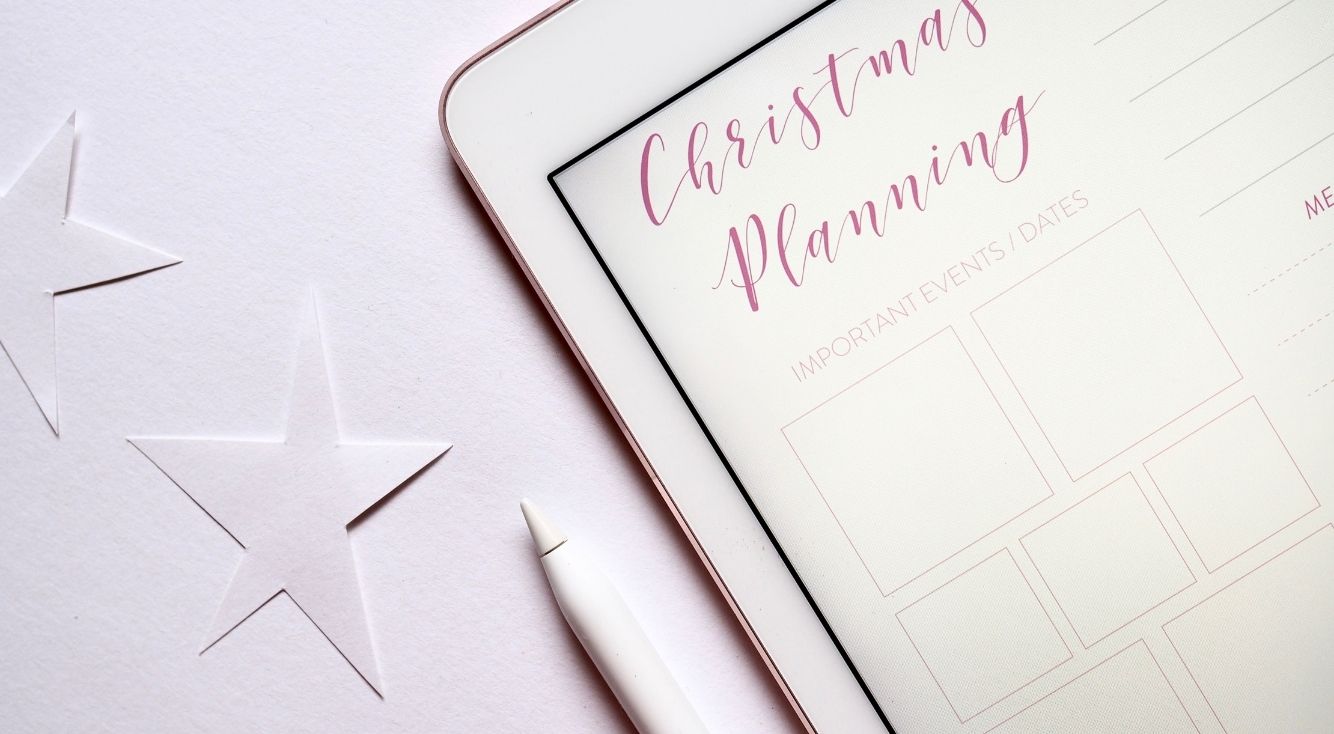
Netflixにログインできない!スマホ・PCへの対処法を紹介!
Contents[OPEN]
- 1【Netflix】ログインできない!まずは基本をおさらい!
- 2【Netflix】ログインできない!考えられる原因とは?
- 3【Netflix】ログインできない場合の対処法(スマホ・タブレット共通編)
- 3.1メールアドレス・パスワードを確認する
- 3.2Netflixアプリやブラウザからのどちらにもログインを試す
- 3.3使用デバイスを変えてログインを試す
- 3.4Netflixアプリを再起動する
- 3.5使用デバイスを再起動する
- 4【Netflix】ログインできない場合の対処法(iPhone編)
- 5【Netflix】ログインできない場合の対処法(Android編)
- 6【Netflix】ログインできない場合の対処法(Windows/Mac対応)
- 7【Netflix】ログインできない場合の対処法(Windows対応のブラウザ編)
- 8【Netflix】ログインできない場合の対処法(Mac対応のブラウザ編)
- 9【Netflix】どうしてもログインできない!メールアドレスやパスワードを再設定する方法
- 10Netflixにログインできない時は対処法を試してみよう!
電話番号を使ってパスワードを再設定する
アカウントに電話番号が登録されていれば、メールアドレスを忘れてしまった場合でもパスワードを再設定できます。
アプリの場合
- Netflixアプリを起動。
- 画面下部に表示されている「ログイン」をタップ。
- 「パスワードをリセット」をタップ。
- 「パスワードのリセット方法」の「テキストメッセージ(SMS)」を選択。
- 国番号が「+81」になっているのを確認した上で電話番号を入力したら、「テキストメッセージを送信する」をタップ。
- SMSに記載されている確認コードを入力したら、「確認」をタップ。
- 新しいパスワードを2回入力したら、「保存」をタップ。
ブラウザの場合
- ブラウザを開いたら、Netflixの公式サイトにアクセス。
- 画面右上の「ログイン」をクリック。
- 「サポートが必要ですか?」をクリック。
- 「パスワードのリセット方法」の「テキストメッセージ(SMS)」を選択。
- 国番号が「+81」になっているのを確認した上で電話番号を入力したら、「テキストメッセージを送信する」をクリック。
- SMSに記載されている確認コードを入力したら、「確認」をクリック。
- 新しいパスワードを2回入力したら、「保存」をクリック。
これで、パスワードの再設定は完了です。
今後は再設定したパスワードとメールアドレスを使ってログインして下さい。
請求先情報からログイン情報をリセットする
Netflixの支払い方法をクレジットカード、またはデビットカードで登録していて、メールアドレスまたは電話番号を忘れた場合は、請求先情報を正しく入力することでログイン情報をリセットできます。
操作手順
- ブラウザを開いたら、Netflixの公式サイトにアクセス。
- 画面右上の「ログイン」をクリック。
- 「メールアドレスまたはパスワードを忘れた場合」をクリック。
- 「アカウントに登録している名前(姓・名」と「登録しているクレジットカードもしくはデビットカードの番号」を入力したら、「アカウントを検索」をクリック。
クレジットカードやデビットカード以外の支払い方法を選択している方は、この方法でログイン情報をリセットすることができません。
この場合は、Netflixカスタマーサービスに問い合わせをしてリセットしてもらう必要があります。
Netflixにログインできない時は対処法を試してみよう!
Netflixにログインできないのは、入力したログイン情報が間違っていたり、そもそも会員登録が完了していなかったりと様々な原因が考えられます。
まずはアカウントが存在しているのか、メールアドレスやパスワードが正しく入力されているか確認してみて下さい。
他にもアプリやデバイスの不具合、ネット回線やCookieの問題でエラーが起きてしまうこともあるので、アプリやデバイスの再起動などこの記事でご紹介した対処法をひとつひとつ試してみましょう。
それでも解決しないようなら、一度Netflixのカスタマーサービスに問い合わせてみて下さい。
Netflix

開発:Netflix, Inc.
掲載時の価格:無料
Ver:iOS 13.15.0 / Android Varies with device